Fala galera, tudo bom com vocês?

Quem aí é iniciante no game ou até mesmo um jogador veterano querendo sempre aprender algo novo? Hoje irei trazer um compilado de dicas que te farão um jogador melhor, mais ágil e preciso no game.
A configuração padrão do game está longe de ser o ideal para um jogador competitivo que leve o jogo seriamente, nessa lista de hoje eu irei focar nisso e mostrar um pouco do conhecimento que adquiri nas minhas 1.164 horas de jogo e incontáveis horas de textos e videos, em mudar algumas coisas no game que melhorará sua mira, deixará ele mais prático e agilizará suas decisões, lembre-se que qualquer decisão é melhor que nenhuma decisão! Se vocês gostarem trarei mais dicas focadas em outros aspectos do jogo, então vamos as dicas:
1 – Use uma CFG
CFG é um arquivo executável dentro do CS, nele você pode colocar comandos que alteram basicamente tudo dentro do jogo, a primeira dica tem que ser essa pois as próximas serão comandos que você colocará dentro desse arquivo para quando você abrir o game tudo esteja configurado da forma que deve estar, para criar ele basta abrir um bloco de notas e preencher ele com os comandos (você verá no decorrer do post esses comandos) que podem ser por exemplo: sua mira personalizada, bind para pular e soltar granada ao mesmo tempo, bind para alinhar smoke e muitos outros, depois você vai em salvar como e nomeia para autoexec.cfg, após isso vá para a pasta de instalação do cs go e vá em csgo>cfg e cole esse arquivo lá, após isso vá na steam e clique com o botão direito do mouse em propriedades e depois opções de arranque, abrirá uma janelinha para digitar as opções, digite +exec autoexec, assim toda vez que abrir o CS essa cfg será carregada, se você quiser alterar o que tem dentro do arquivo pode ir na pasta onde ele se encontra e clicar com o botão direito nele, ir na opção abrir com e escolha com bloco de notas, isso permitirá que você altere o que tem dentro, paras as alterações valerem no jogo é preciso fechar ele e abrir novamente, ou digitar no console do game (abra ele com o botão de aspas) exec autoexec.

Agora vamos aos comandos que você colocará aqui dentro:
2 – Botões específicos para cada granada
Você já parou pra pensar em quanto tempo você perde ciclando as granadas no numero 4? o tempo que você da para o seu inimigo aparecer e te pegar de granada na mão é grande, você não pode deixar isso acontecer e é preciso um botão especifico para cada tipo de granada que você quer puxar, podemos fazer isso adicionando algumas linhas na cfg que ensinei a vocês logo acima, os comandos são:
bind “QUALQUER TECLA” “use weapon_knife; use weapon_flashbang; r_cleardecals”
bind “QUALQUER TECLA” “use weapon_knife;use weapon_hegrenade”
bind “QUALQUER TECLA” “use weapon_knife;use weapon_incgrenade;use weapon_molotov”
bind “QUALQUER TECLA” “use weapon_knife;use weapon_smokegrenade”
Em QUAQUER TECLA você adiciona a tecla de sua preferência, eu particularmente utilizo Z para molotov, X para smoke, F para flashs e 4 para granadas (uso capslock para inspecionar arma já que o F fazia isso antes)
3 – Bind para pular e jogar granadas
Quem treina muita smoke sabe a dificuldade que existe em fazer uma que exija um pulo, é extremamente difícil fazer ela cair 100% perfeita, mas essa bind torna isso fácil e possível, fazendo a trajetória da sua smoke ser sempre a mesma de determinado pixel, esse é o comando:
alias “+jumpthrow” “;+jump;-attack”
alias “-jumpthrow” “-jump;”
bind “QUALQUER TECLA” “+jumpthrow”
Eu recomendo utilizar no Alt, basta você alinha a smoke que quer, segurar com o botão esquerdo para ficar pronta para soltar e apertar o botão que você configurou pra bind, ela vai pular e soltar de forma perfeita.
4 – Bind para alinhar smokes
Jogar uma smoke calculada e cair errada, quem nunca? Mas essa bind vai diminuir drasticamente as chances de você fazer isso, pois ela expande sua mira e deixa sua tela assim:
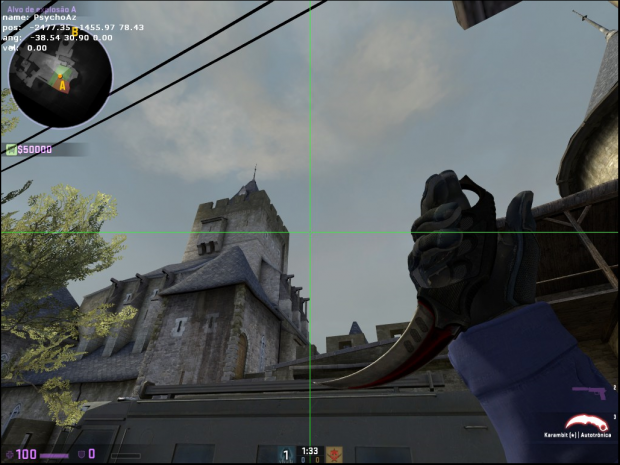
Dessa forma você pode utilizar as linhas para alinhar determinada smoke e lançar ela, a bind é muito simples e é essa aqui:
alias -smoke_throw “cl_crosshairsize 2.5;”
alias +smoke_throw “cl_crosshairsize 9999;”
bind QUALQUERTECLA +smoke_throw
Lembrando que você tem que ter uma mira personalizada para isso, e tem que usar o cl_crosshairsize da mira que você utiliza pra n bugar tudo, explico na parte de utilizar miras personalizadas como você descobre o cl_crosshairsize da sua.
5 – Mira personalizada
Você pode ter uma mira de sua preferência no CS, a forma mais fácil de fazer isso é se inscrever nesse mapa da comunidade e depois entrar nele pelo CSGO (jogar>local com bots>oficina>o mapa), nele você vai encontrar inúmeras opções de mira de vários jogadores profissionais, ou você pode simplesmente criar a sua em um painel intuitivo, basta atirar na mira que deseja e ela vai ser sua, teste varias e veja qual melhor se encaixa no seu estilo, eu utilizo a do Device da Astralis.
Depois de ter sua mira é bom você salvar ela em algum lugar pra não esquecer e em algum eventual problema no seu CS você ainda ter ela, e não tem melhor lugar pra isso do que na sua CFG que estamos montando aqui, para isso no mapa das miras você da um tiro no local circulado em vermelho na imagem:
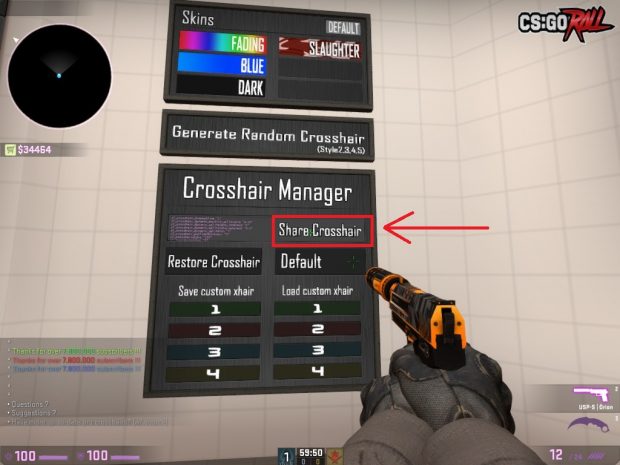
Com isso vai aparecer no console do jogo todos os comandos que deixam a mira da forma que ela está ali.
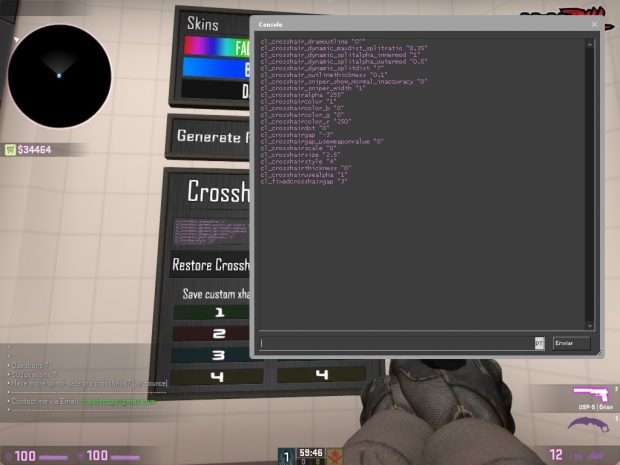
Com isso você copia e cola para dentro da sua CFG, assim não corre risco de você se esquecer qual mira você usava depois de reinstalar o CS por algum motivo, para você ver qual cl_crosshairsize da mira (para a bind de smokes por exemplo), basta dar uma olhada na lista de comandos que apareceu nessa imagem e você verá ela bem ali.
6 – Bind para encontrar a C4 na smoke
Essa aqui só funciona no competitivo da Valve, se tentar jogar na Gamers Club por exemplo não vai funcionar, mas é uma bind bem simples que aciona as dicas do jogo de que você tem que defusar a C4, acontece que a dica é acionada bem acima de onde a C4 está realmente plantada, nela você não precisa mexer em nada, basta apertar o E que é o botão de defuse e verá a dica pulando na sua tela, a bind é essa:
alias “+use_and_see_bomb_by_pink” “+use; gameinstructor_enable 1”
alias “-use_and_see_bomb_by_pink” “-use; gameinstructor_enable 0”
bind “e” “+use_and_see_bomb_by_pink”
Cortesia do Pink Freud essa bind.
7 – Agora faça um backup da CFG
Seria uma catástrofe você mexer em tanta coisa e perder essa CFG depois, salve em um local seguro, nesse ponto do post a sua CFG já deve estar assim:
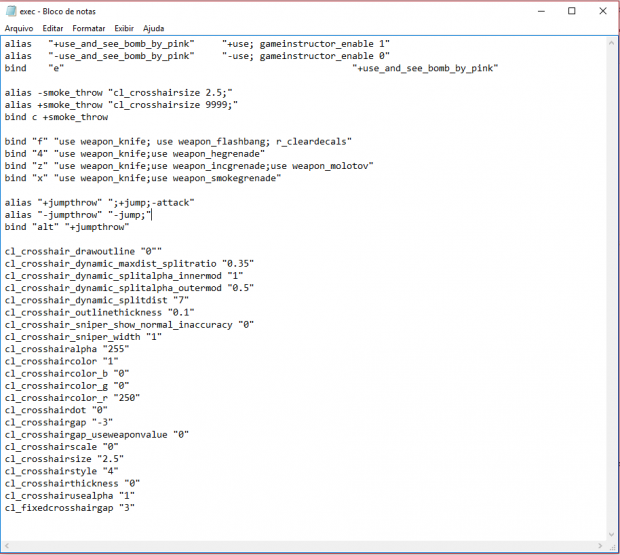
essa da imagem é a minha com os respectivos botões que eu uso nelas, existe um site que cria comandos para compras rápidas de armas, eu tenho bindado isso mas particularmente quase nunca uso, o tempo de inicio do round é o suficiente para se comprar tudo que precisa, mas caso você queira os comandos e colocar na sua CFG é esse site aqui.
8 – Use mapas da comunidade para treinar smokes
Mostrei a vocês como facilitar na hora de jogar smoke, agora vou mostrar como treina-las de forma mais prática, na comunidade existe vários mapas que ensinam de forma bastante intuitiva a fazer todas as smokes da maioria dos mapas da rotação, vou deixar link aqui dos que eu conheço e utilizo.
Mirage, Cobblestone, Overpass, Cache
Train, Inferno e Nuke infelizmente não tem mapas para treino de smoke, mas com certeza a comunidade já está trabalhando nisso.
9 – Desligue a aceleração do mouse no Windows!
Vocês sabem o que é memória muscular? Não vou trazer a definição completa aqui mas vou mostrar a vocês como ela interfere no CS, imagine que você está cravado em algum pixel com qualquer arma e de repente aparece o inimigo em outro pixel, distante ou não, você precisará rapidamente mover a mira para onde o inimigo apareceu e tentar acertar o Head Shot nele, para isso seu mouse vai percorrer uma distancia exata no seu mouse pad, ou pelo menos na teoria, porque se a aceleração do mouse estiver ativada você vai obter diferentes resultados para o mesmo percurso no mousepad, e você não pode deixar isso acontecer, você já tem que ter na sua memória muscular gravado o tanto que você precisa mexer para direcionar a mira para a cabeça do adversário, se você estiver com a aceleração ativa isso se torna impossível.
Para desativa-la vá no Painel de controle>Hardware e Sons> em baixo de dispositivos e impressoras tem a opção Mouse(você pode também pesquisar mouse na barra de pesquisa do windows), clique lá e vá para a aba Opções de ponteiro, e desmarque a caixa de Aprimorar precisão do ponteiro como você pode na imagem:
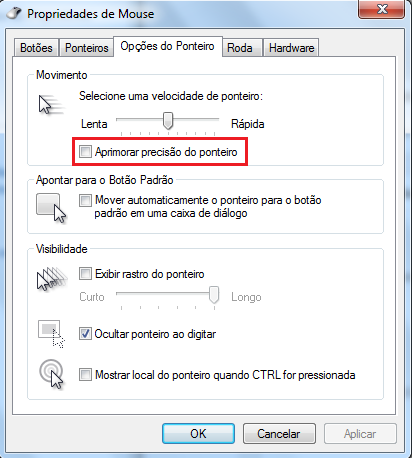
10 – Configuração de vídeo
O ideal é você colocar todas as opções de vídeo no minimo exceto as sombras porque elas bugam as vezes, com isso o jogo fica mais “clean”, você consegue ver pelas smokes quando ela está acabando mais rápido do que quando ela está com a qualidade boa, a mesma coisa para as molotvs e fumaça das granadas, as configurações ideais são essas:
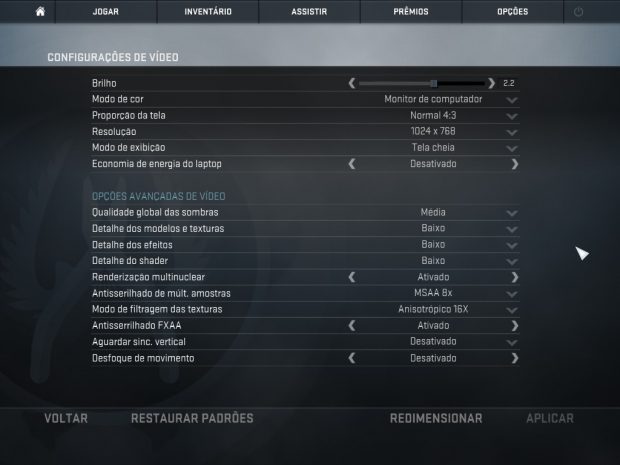
Note que a minha proporção de tela está 4:3, isso porque existem vantagens jogar assim (como também desvantagem), isso fica a critério do jogador, muitos preferem 16:9, basicamente a principal diferença é que em 4:3 os bonecos ficam mais achatados e mais fáceis de acertar e em 16:9 você tem um campo de visão mais amplo.
—
Gostaram das dicas? Querem mais? Deixem seu feedback aí que eu posso trazer mais dicas de outros aspectos do game, como na jogabilidade por exemplo e as coisas fundamentais que você tem que saber para se tornar um melhor jogador.
